您好,欢迎来到gm游戏!
来源:小编整理 | 时间:2024-03-28 18:53:04 | 阅读:98 | 专题:合集
Win11怎么卸载网卡驱动?网卡驱动可以帮助用户快速解决电脑无法联网的问题,提供全方面的网卡连接配置功能,轻松上网,让用户体验win11系统带来的超快体验,非常好用,当我们的网卡驱动出现问题时,我们可以对其进行卸载,再重装,但是有很多小伙伴不清楚怎么卸载,下面小编就把Win11网卡驱动卸载教程跟大家分享,希望能够帮助到大家
Win11网卡驱动卸载教程:
1、首先右键底部“Windows徽标”。
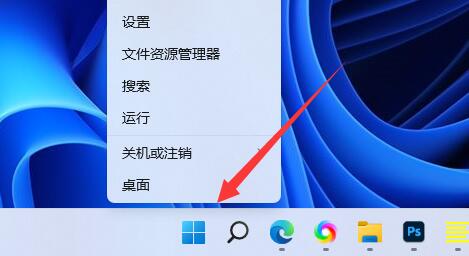
2、接着点开右键菜单中的“设备管理器”。
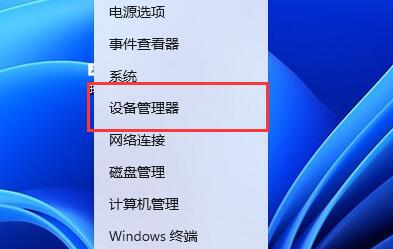
3、打开后,展开“网络适配器”,找到网卡设备。
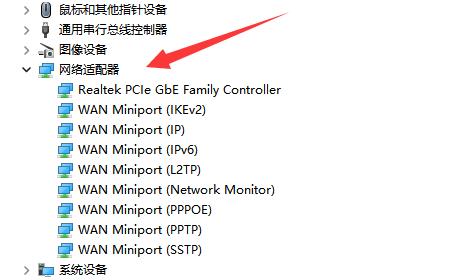
4、随后双击打开想要卸载驱动的设备,进入“驱动程序”。
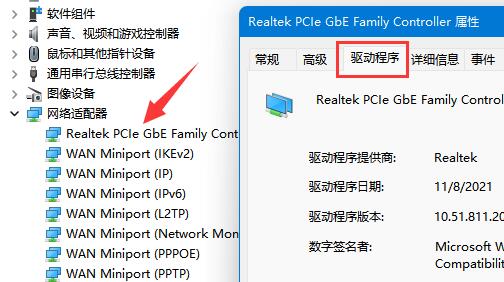
5、最后选择“卸载设备”就可以卸载Win11网卡驱动了。
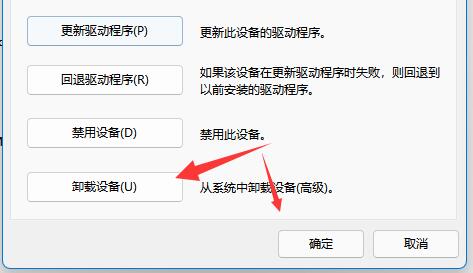
6、卸载完成后如果我们要重新下载安装,只要重启电脑就可以了。
以上便是小编为大家带来的Win11网卡驱动卸载教程,感谢大家的阅读!
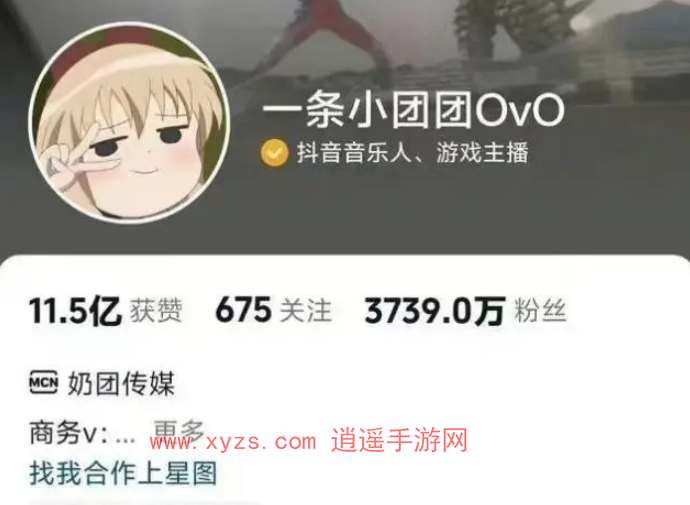
蚂蚁新村今日答案最新2024.4.23
喜共紫瓯吟且酌中的紫瓯指是 蚂蚁新村4月22日答案
蚂蚁新村小课堂今日答案4月23日 以下哪个职业被称为安全求职的探路者
支付宝蚂蚁森林神奇海洋4月19日答案
哪个动物睡觉是半醒半睡的状态4.13淘宝大赢家今日答案
什么鲨鱼可以离开大海在淡水中生活 神奇海洋今日答案4.12最新
优酷视频青少年模式怎么设置时间
优酷视频怎么下载
哪个动物睡觉时是竖着身体睡的